OneNoteでグリッド線とルール線を作成する方法
信じられないかもしれませんが、MicrosoftOneNoteは素晴らしいメモ取りツールです。メモをクラウドに自動的に保存する機能は、おそらく私たちのお気に入りの機能であり、その編集能力についても同じことが言えます。
OneNoteにグリッドとルールの行を追加する
OneNoteページの編集は、特にMicrosoft Wordの使用経験が豊富な場合は、簡単です。これは、OneNoteのデザインが(OneNote)Wordから大きく逸脱していないためであり、それは良いことです。
次に、学習したい人のために、MicrosoftOneNoteに(Microsoft OneNote)グリッド線(Grid Line)とルール線(Rule Line)を追加する方法について説明します。それだけでなく、ページの背景色を変更する方法についても説明します。
OneNote(Bear) for Windowsは、他のバージョンとは少し異なることに注意してください。(OneNote)したがって、 PC(PC.In)を使用していない場合は、動作が少し異なる可能性があります。この投稿では、以下について説明します。
- ルール行をOneNoteに追加する方法
- グラインドラインを追加する方法
- OneNoteで背景の色を変更する
これについてもっと詳しく話しましょう。
1]OneNoteにルール行を追加する方法

ここで最初に実行することは、OneNoteプログラムを起動することです。そこから、必ず上部から[表示]タブを選択してください。(View)
それが完了すると、リボン(Ribbon)ショーが表示され、選択可能なオプションが多数表示されます。
ルールライン(Rule Lines)をクリックするだけで、ページに追加できるさまざまな形式のルールラインが表示されます。(Rules Lines)完璧なものに落ち着いた後、それを選択すると、すぐにページに表示されます。
2]グラインドラインを追加する方法
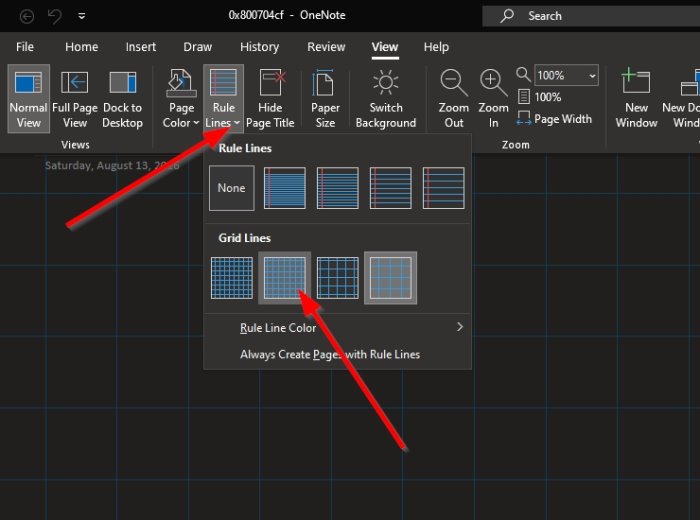
グリッド線(Grid Line)を追加するという点では、タスクはほぼ同じです。
[View > Rules Linesグリッドライン(Grid Line)の下にある使用可能なグラインドから選択します。これで完了です。
3] OneNoteで背景の色を変更します(Change)

必要に応じて、ページの色を簡単に変更できます。
これを行うには、もう一度[表示]タブを選択してから、必ず[(View)Page Setup > Page Color]をクリックしてください。これで、選択できる色がかなり多く表示されるはずです。
自分のスタイルに最適なものを選択してください。OneNoteページの見た目が以前とは大きく異なるはずです。
読む(READ): OneNoteに日付と時刻を追加する方法。(How to add Date and Time in OneNote.)
Related posts
Page Background and Rule Lines colorをOneNoteで変更する方法
OneNoteのセクションに色を追加する方法
OneNote or OutlookでDark Modeを有効にする方法
Microsoft OneNoteでSamsung Notesを同期する方法?
OneNoteをWindows 10で効果的に使用する方法
OneNoteをWindows 10でWord or PDFに変換する方法
OneNoteのFix Invalid Notebook Name error
Windows 10 PCで削除済みOneNote Notesを回復する方法
CloudコンピューティングとGridコンピューティングの違い
Windows 10のOneNoteでZoom INとZoom
あなたのメモをよりよく整理するための13 OneNote Tips & Tricks
閲覧中にメモを取るためにUse OneNote Web Clipper Chrome extension
OneNoteにリンクを作成する方法
TablesのBordersをOneNoteに隠す方法
OneNoteを使用してスクリーンショットを撮って挿入する方法
初心者のためのMicrosoft OneNote Tips and Tricks
Windows 10上ProblemsでFix OneNote Sign
BASIC OneNote初心者のためのチュートリアル
OneNoteでFix Contentはまだ利用できませんエラー
Excel spreadsheetをOneNoteに挿入する方法
